Mostra o nascondi lo stato minimo e massimo del processore in Opzioni risparmio energia
Per impostazione predefinita, Windows utilizza un minimo del 5% e un massimo del 100% delle risorse per eseguire le app e il sistema operativo. Se non vuoi che altri giochino con queste impostazioni, puoi nascondere lo stato minimo e massimo del processore(Minimum and Maximum Processor State) in Opzioni risparmio energia(Power Options) in Windows 11/10 utilizzando il prompt dei comandi(Command Prompt) e l' editor del registro(Registry Editor) .

Gli stati minimo(Minimum) e massimo(Maximum) del processore ti aiutano a decidere quante risorse della CPU(CPU) vuoi consumare per eseguire il sistema operativo Windows(Windows OS) e le app installate. Come abbiamo detto in precedenza, il 5% è il minimo e il 100% è la risorsa massima che puoi allocare per il tuo sistema operativo e programmi. Tuttavia, è possibile modificare questa(change this) impostazione modificando le impostazioni di gestione dell'alimentazione del processore nel (Processor power management ) pannello Opzioni risparmio energia .(Power Options )
Se stai utilizzando un computer desktop, hai solo un'opzione. Tuttavia, se stai utilizzando un laptop, è possibile mostrare o nascondere queste opzioni per gli stati A batteria (On battery ) e Collegato alla(Plugged in) presa .
Come nascondere lo stato minimo(Minimum) e massimo(Maximum) del processore in Opzioni risparmio energia(Power)
Per nascondere lo stato minimo(Minimum) e massimo(Maximum) del processore in Opzioni risparmio energia(Power Options) , attenersi alla seguente procedura:
- Apri Blocco note sul tuo computer.
- Incolla il testo seguente.
- Fare clic su File > Save As Opzioni Salva con nome.
- Scegli una posizione > seleziona Tutti i file(All Files) da Salva come tipo(Save as type) > inserisci un nome con estensione file .reg .
- Fare clic sul pulsante Salva(Save) .
- Fare doppio clic(Double-click) sul file e fare clic sull'opzione Sì .(Yes)
Per saperne di più su questi passaggi in dettaglio, continua a leggere.
All'inizio, apri Blocco note(Notepad) sul tuo computer e incolla il seguente testo:
Stato minimo del processore:
Windows Registry Editor Version 5.00 [HKEY_LOCAL_MACHINE\SYSTEM\CurrentControlSet\Control\Power\PowerSettings\54533251-82be-4824-96c1-47b60b740d00\bc5038f7-23e0-4960-96da-33abaf5935ec] "Attributes"=dword:00000001
Stato massimo del processore:
Windows Registry Editor Version 5.00 [HKEY_LOCAL_MACHINE\SYSTEM\CurrentControlSet\Control\Power\PowerSettings\54533251-82be-4824-96c1-47b60b740d00\893dee8e-2bef-41e0-89c6-b55d0929964c] "Attributes"=dword:00000001
Fare clic sulle opzioni File > Save As e scegliere una posizione in cui salvare il file.
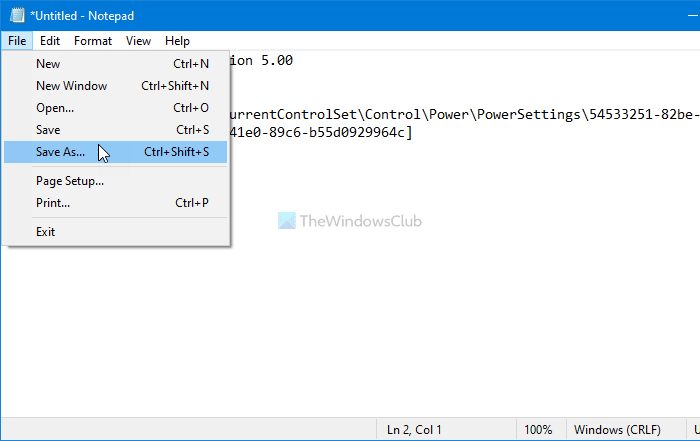
Quindi, seleziona Tutti i file (All Files ) dall'elenco a discesa Salva come tipo (Save as type ) , inserisci un file con estensione .reg e fai clic sul pulsante Salva (Save ) .
Fare doppio clic(Double-click) sul file .reg e fare clic sull'opzione Sì (Yes ) per rimuovere o nascondere le opzioni di stato minimo(Minimum) o massimo(Maximum) del processore dal pannello Opzioni risparmio energia .(Power Options)
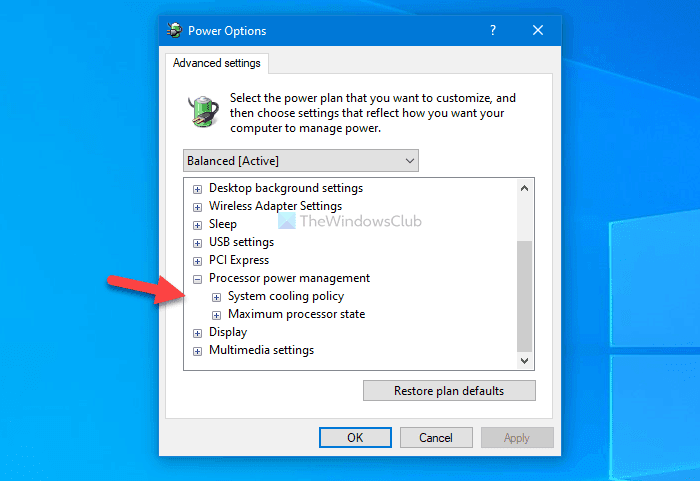
Nel caso in cui desideri mostrare queste opzioni, segui questo tutorial per aprire l'Editor del Registro di sistema e accedere a questi due percorsi:
Stato minimo del processore:
HKEY_LOCAL_MACHINE\SYSTEM\CurrentControlSet\Control\Power\PowerSettings\54533251-82be-4824-96c1-47b60b740d00\893dee8e-2bef-41e0-89c6-b55d0929964c
Stato massimo del processore:
HKEY_LOCAL_MACHINE\SYSTEM\CurrentControlSet\Control\Power\PowerSettings\54533251-82be-4824-96c1-47b60b740d00\bc5038f7-23e0-4960-96da-33abaf5935ec
Fare doppio clic sul valore di  Attributi(Attributes)  REG_DOWRD impostare i dati del valore(Value) come 2 e fare clic sul pulsante OK (OK ) .
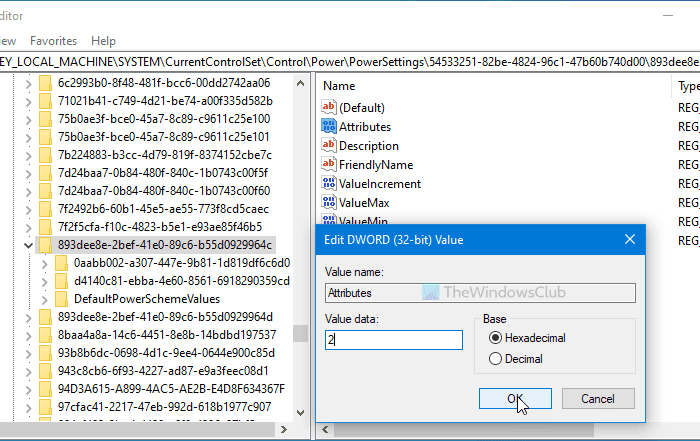
Successivamente, puoi riaprire la finestra Opzioni risparmio energia(Power Options) per trovare queste due opzioni disponibili.
Suggerimento(Tip) : controlla quanta potenza ha bisogno il tuo computer(Check how much Power your Computer needs) .
Aggiungi(Add) o rimuovi le opzioni di stato minimo(Minimum) e massimo(Maximum) del processore utilizzando il prompt dei comandi(Command Prompt)
Per aggiungere o rimuovere le opzioni di stato minimo(Minimum) e massimo(Maximum) del processore utilizzando il prompt dei comandi(Command Prompt) , attenersi alla seguente procedura:
- Cerca cmd nella casella di ricerca della barra delle applicazioni.
- Fare clic sulle opzioni Esegui come amministratore(Run as administrator) e Sì.
- Immettere il comando powercfg per aggiungere o rimuovere queste opzioni.
Diamo un'occhiata a questi passaggi in dettaglio.
È anche possibile mostrare o nascondere le opzioni di stato minimo(Minimum) e massimo(Maximum) del processore utilizzando il prompt dei comandi(Command Prompt) . Se vuoi seguire questo metodo, devi prima aprire il prompt dei comandi con privilegi di amministratore(open Command Prompt with administrator privilege) .
Per questo, cerca cmd nella casella di ricerca della barra(Taskbar) delle applicazioni e fai clic sull'opzione Esegui come amministratore (Run as administrator ) . Successivamente, è necessario selezionare l'opzione Sì (Yes ) nel prompt UAC.
Quindi, inserisci i seguenti comandi:
Nascondi Stato minimo del processore:
powercfg -attributes SUB_PROCESSOR 893dee8e-2bef-41e0-89c6-b55d0929964c +ATTRIB_HIDE
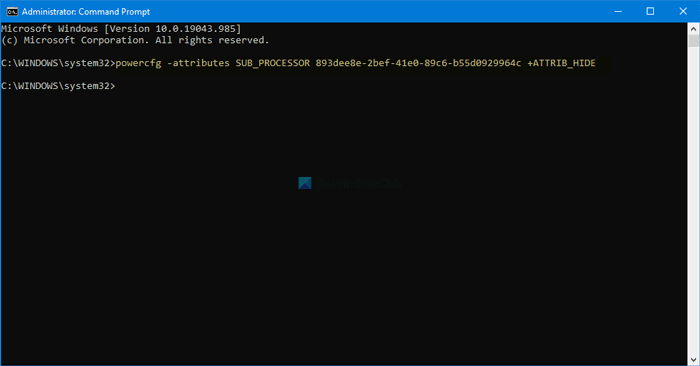
Nascondi Stato massimo del processore:
powercfg -attributes SUB_PROCESSOR bc5038f7-23e0-4960-96da-33abaf5935ec +ATTRIB_HIDE
Se vuoi mostrarli di nuovo, inserisci questi comandi:
Mostra lo stato minimo del processore:
powercfg -attributes SUB_PROCESSOR 893dee8e-2bef-41e0-89c6-b55d0929964c -ATTRIB_HIDE
Mostra lo stato massimo del processore:
powercfg -attributes SUB_PROCESSOR bc5038f7-23e0-4960-96da-33abaf5935ec -ATTRIB_HIDE
Spero che questa guida abbia aiutato.
Leggi il prossimo(Read next) :Â Come configurare le Opzioni risparmio energia nascoste in Windows 11/10 .
Related posts
Cambia Processor Power State Quando sulla batteria utilizzando PowerCFG
Fix Driver Power State Failure in Windows 10
Come risolvere un errore BSOD dello stato di alimentazione del driver in Windows 10
Come specificare Minimum and Maximum PIN length in Windows 10
Change Maximum and Minimum Password Age in Windows 10
Come controllare, abbassare o Increase CPU usage in Windows 10
Cos'è il moderno Standby? Scopri se il tuo Windows PC lo supporta
Opzioni risparmio energia mancanti Start Menu in Windows 11/10
Make Windows PC sleep Quando ti allontani con Sonar Power Manager
Come correggere i problemi Battery drain in Windows 11/10
Change Sleep Timeout Utilizzo della linea PowerCFG command in Windows 10
MiniTool Power Data Recovery Free recupera i dati dalle partizioni danneggiate
Disabilita Security Intelligence Updates quando si è in esecuzione su Battery Power
Come disabilitare Background Sync al server quando su Battery Power
Activate Hardware Acceleration in VLC Media Player per salvare la batteria
Scegli cosa si chiude il coperchio del laptop: Shutdown, Hibernate, Sleep
Best Microsoft Power Automate Templates per il web
Come cambiare Laptop Lid Open Action in Windows 10
Abilita Network Connections mentre in Modern Standby su Windows 10
Come mantenere un monitor esterno con il coperchio del laptop chiuso
